Y es que en lugar de tener que gastar una fortuna en una pantalla para el coche que incluya Android Auto de marca como Pioneer o Sony el desarrollador Polaco Michal Szwaj se decidió a crear este proyecto cuando buscaba incorporar un sistema Android Auto en su viejo coche, por lo que descartado comprar un costoso equipo , la primera alternativa que se le ocurrió fue OpenAuto que se lanzó en el primer trimestre de 2018 de manera pública ( dado que las primeras versiones de Android Auto oficialmente no admitían autorradios de terceros baratos ) , Desgraciadamente como hemos visto, instalarlo a pesar de que existe un script que puede hacer todas las funciones , es algo complejo porque al fin al cabo requiere compilar código , así como añadir una serie de configuraciones para hacerla funcionar, motivo por el cual se lanzó a hacerlo todavía más sencillo creando una imagen en unas SD con todo ya instalado y pre-configurado .
En efecto se puede hacer casi lo mismo que Android Auto gracias a la nueva distribución de GNU/Linux llamada Crankshaft para lo cual solo necesitaremos la Raspberry Pi 3 y una pantalla táctil, la cual desgraciadamente tiene una gran peculiaridad : sólo funciona con la pantalla táctil de 7″ oficial de la fundación Raspeberry ( unos 100€) . Sólo si se cuenta con ambas condiciones tan solo habrá que instalar la imagen de Crankshaft y por supuesto encontrarle un hueco en el salpicadero de nuestro coche(su creador recomienda que compremos la pantalla oficial y una carcasa)

Crankshaft esta en fase alfa y se puede descargar gratuitamente desde su página web oficial pero sus autores no se responsabilizan de ningún problema que pueda surgir durante su utilización, ya que se distribuye de forma altruista y no una versión estable desarrollada por Google (por tanto, tenga mucho cuidado si lo utiliza y depende de esta).
Los conceptos sobre los que se centra esta distribución;
-
Amistoso y divertido:Una instalación base que debe "sólo trabajar" sin ninguna configuración extra , es decir sin tener que ejecutar un solo comando desde la consola .
-
Software libre ; respeta su libertad garantizada por la GPLv3, desarrollado por Open. Código fuente.
-
De gran alcance: nos lo pone fácil para personalizar y desarrollar en él.
Android Auto es más que un concepto, pues mientras Android Auto puede tomar la forma de software pre-instalado en un a elegante unidad principal de su coche nuevo , en un contexto de Crankshaft, Auto Android es, ante todo un reflejo de la aplicación que se ejecuta en tu teléfono Android y por ende donde reside toda la magia , por lo que no es software que se ejecuta en una unidad principal (en este caso una Rasbperry Pi 3 ) ya que a aplicación Android Auto funciona en su teléfono que sirve como software de proyección - más simplemente mediante un cable USB - de sí mismo y admitiendo incluso aplicaciones como Google Maps, funcionando en su teléfono. Open fue desarrollado originalmente para su uso en el hardware como el Pi de Raspberry pi con una pantalla táctil, para usarlo en combinación con un teléfono con Android con la aplicación Android Auto, proyectando la salida de la aplicación Android Auto un Raspberry Pi equipado con una pantalla táctil y funcionamiento Open, se convierte en una unidad principal de coche potencialmente muy bajo costo y eficaz comparable a la funcionalidad ofrecida por unidades principales actuales.
Crankshaft es una distribución Linux ha sido desarrollada para hacer más fácil de usar Open para configurar y ejecutar proporcionando la funcionalidad adicional de ayuda fuera de la caja que no es estrictamente parte de Open.
Una unidad principal de funcionamiento del Crankshaft:
- Tiene muy poco control sobre el teléfono y qué aplicaciones se ejecutan en él
- Solo maneja entradas relacionadas cuando toca la pantalla táctil enviando estos datos a la aplicación de Auto Android en su teléfono
- Puede negarse a ayudar al audio del teléfono aunque esto puede ser útil si desea utilizar un Bluetooth estéreo ya trabajando en su coche
- Podría considerarse vinculada al teléfono Android que es el servidor con todos los beneficios y límites que conlleva
Hardware
Necesita los siguientes elementos

-
Una Raspberry Pi:
-
Los modelos 3B y 3B + son la opción razonable.
-
El Pi 2 sería conveniente pero carece de WiFi y Bluetooth a bordo que podría ser de utilidad.
-
El cero de Pi, A + y B Pi original pueden hacerlas a pesar de la aceleración de GPU de Open.
-
-
Por lo menos una tarjeta de microSD de 4GB :Tarjetas Sandisk y Samsung (la línea EVO) son grandes
-
Pantalla táctil de frambuesa Pi : de hecho el oficial 7″ modelo funciona muy bien alimentado desde el Pi a través de los pines GPIO, como física pin 2 (5V) y la clavija 6 (GRND)
-
Un smartphone con Android 5.0 o superior con la aplicación de Android Auto instalada
-
Un cable USB para conectar el teléfono a su Raspberry Pi
-
Una fuente de energía como un enchufe accesorio de 12V al convertidor del USB.
-
Un cable USB a micro USB para alimentar el Pi.
-
Una solución de salida de audio como la radio del coche.
-
Un cable de audio 3.5mm Macho a macho le permitirá conectar el Raspberry Pi para Aux zócalo de su coche, si tienes uno.
-
Otra opción es audio Bluetooth.
-
-
Un micrófono USB Si desea utilizar al asistente de "Google OK".
Si usted está confundido con la pantalla táctil, consulte a la guía de "construcción de la pantalla" en ThePiHut.

Después de conectar el cable de cinta, necesitarás conectar dos cables adicionales más.
Estos son algunos diagramas útiles

Corresponde a:
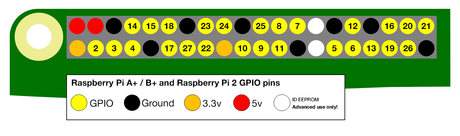
Usted tendrá que conectar los 2 pines: tierra (GND/negro) y 5V (rojo) a los 2 pines etiquetado GND y 5V de la pantalla táctil. N
Tome mucha precaución al conectar lo 5V/GND, ya que podría freír la pantalla / el Pi si lo conecta mal.
Software
Vaya a la sección lanzamientos de Crankshaft y descargue el archivo ZIP de 500 MB o así a su ordenador.
Una vez , descargada la imagen correspondiente en su ordenador siga los siguientes pasos:
- Inserte la tarjeta SD en el lector de tarjetas SD de su ordenador comprobando cual es la letra de unidad asignada. Se puede ver fácilmente la letra de la unidad, tal como G :, mirando en la columna izquierda del Explorador de Windows.
- Puede utilizar la ranura para tarjetas SD, si usted tiene uno, o un adaptador SD barato en un puerto USB.
- Descargar la utilidad Win32DiskImager desde la página del proyecto en SourceForge como un archivo zip; puede ejecutar esto desde una unidad USB.
- Extraer el ejecutable desde el archivo zip y ejecutar la utilidad Win32DiskImager; puede que tenga que ejecutar esto como administrador. Haga clic derecho en el archivo y seleccione Ejecutar como administrador.
- Seleccione el archivo de imagen que ha extraído anteriormente de la imagen de Raspbian de Crankshaft .
- Seleccione la letra de la unidad de la tarjeta SD en la caja del dispositivo. Tenga cuidado de seleccionar la unidad correcta; si usted consigue el incorrecto puede destruir los datos en el disco duro de su ordenador! Si está utilizando una ranura para tarjetas SD en su ordenador y no puede ver la unidad en la ventana Win32DiskImager, intente utilizar un adaptador SD externa.
- Haga clic en Escribir y esperar a que la escritura se complete.
- Salir del administrador de archivos y expulsar la tarjeta SD.
- Ya puede insertar la SD en su Raspberry Pi en el adaptador de micro-sd , conectar un monitor por el hdmi , conectar un teclado y ratón en los conectores USB, conectar la con un cable ethernet al router conectividad a Internet y finalmente conectar la alimentación para comprobar que la Raspeberry arranca con la nueva imagen
Por último, poner todo en iniciar su coche y conecte el teléfono!
No es un software de nivel alpha, por lo que. No es seguro que funcione al 100% incluso con el hw probado y sw de Google o Android. T
Si es un desarrollador que es capaz de compilar software en Linux, puedes seguir las instrucciones de Open incluso cuando el Crankshaft no funcione en su hardware personalizado.
Puede ver en este hilo una lista de compatibilidad de teléfonos y Hardware.El listado de móviles compatibles incluye prácticamente todos los recientes, y puede comprobar el listado de usuarios que afirma que funciona con su móvil en la página de GitHub pero como decíamos al principio de este post el problema es la pantalla táctil pues de no ser la oficial puede que visualize perfectamente el interfaz pero que no reaccione a las pulsaciones .
Personalmente lo he probado con la pantalla kuman de 5 " ( bastante mas económica que la de 7″ oficial ) pero desgraciadamente aunque la imagen es perfecta del interfaz desgraciadamente no responde a las pulsaciones ante la pantalla
Al estar todavía en fase experimental, le faltan bastantes funcionalidades. Por ejemplo, no cuenta con implementación para micrófono, por lo que el control por voz mediante Ok Google no funciona. Tampoco tiene Bluetooth, por lo que es necesario conectar el móvil mediante USB para poder usarlo con el sistema
Via instructables

